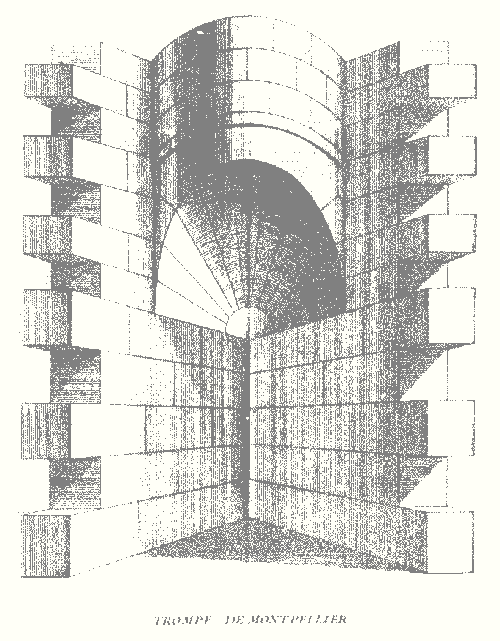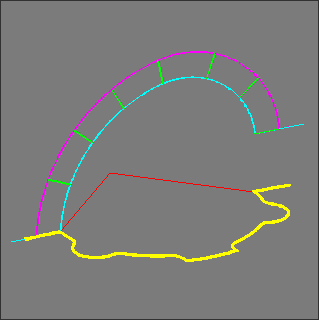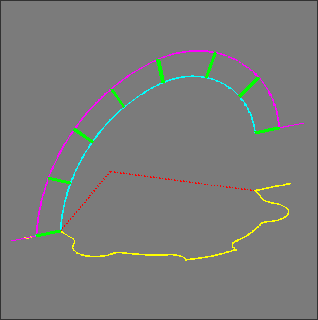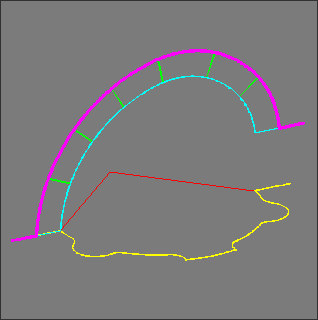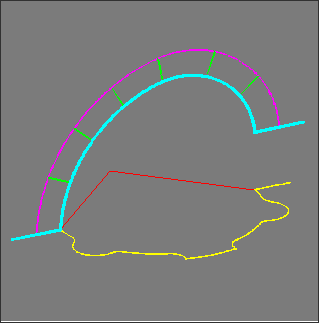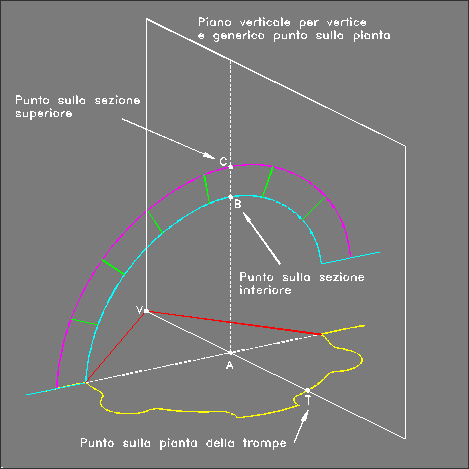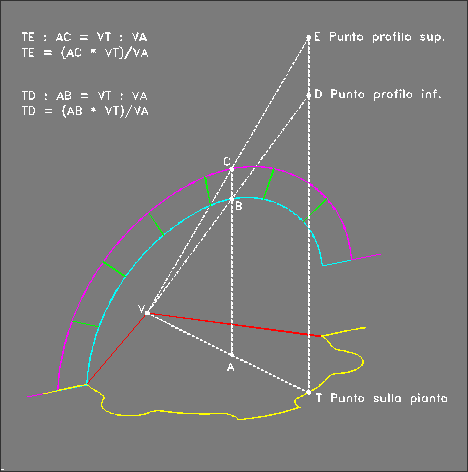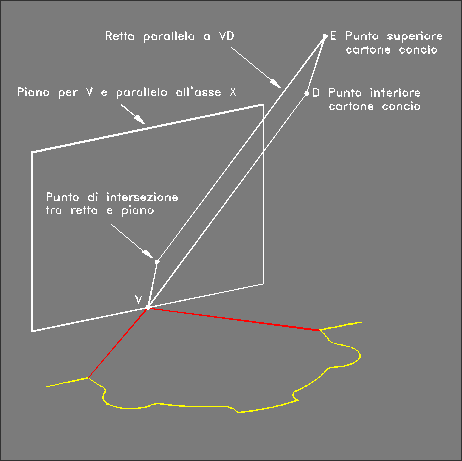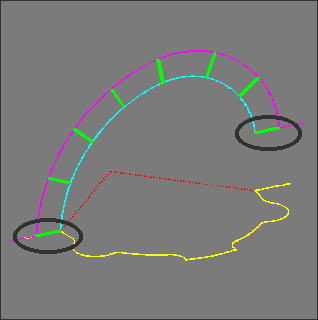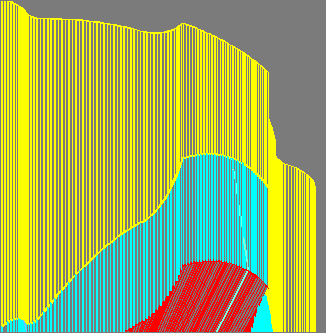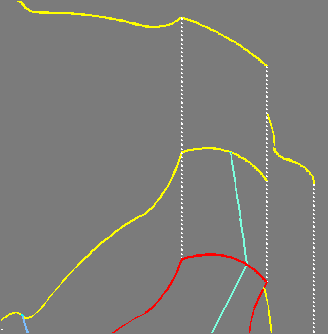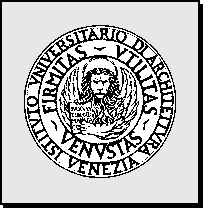Infine la trompe
viene completata, a partire dal profilo superiore (a quota variabile), fino
alla quota massima fornita dall'utente nel corso del programma.
In un altro disegno verranno invece posti i cartoni bidimensionali, utili
per la costruzione del modello della trompe.
I cartoni si riferiscono allo sviluppo delle superfici inclinate della volta
inferiore e superiore (usando sempre il vertice immesso dall'utente come
polo di sviluppo), lo sviluppo frontale che riporta le altezze di ogni punto
e ogni singolo cartone di taglio, sagomato sulla faccia esterna della
trompe, completato dai cartoni triangolari che consentono la costruzione
vera e propria della trompe, fornendo, per ogni concio, la sua esatta
giacitura nello spazio.
Viene anche tracciato il cartone dello sviluppo reale della volta superiore
(non ottenuto usando il vertice come polo di sviluppo).
È da notare, infatti, che il cartone superiore - ed anche il profilo
superiore dello sviluppo verticale - è calcolato, come lo stesso Delorme
fa, usando come polo di sviluppo il vertice fornito al programma dall'utente.
In realtà, però, il cartone in tal modo non si può adattare
al modello tridimensionale della trompe, dato che i profili superiori
dei cartoni di taglio non concorrono verso il vertice ma corrono paralleli
allo spigolo inferiore.
In altre parole i conci non terminano appuntiti sul vertice ma si mantengono
di spessore quasi costante: quasi costante, poiché lo spessore destro
del concio non è quasi mai pari a quello sinistro.
La corretta configurazione tridimensionale si ha comunque nel file contenente
il modello tridimensionale, dove le facce superiori dei conci, comunque non
visibili all'esterno della trompe, sono poste nel layer SUP,
di colore giallo.
Infine in un file di testo (stesso nome del file contenente il modello 3D
e suffisso PTN) verranno invece poste le coordinate dei punti letti da file
e creati dal programma stesso, compresi i punti bidimensionali dei cartoni.
Per la costruzione delle entità grafiche da fornire al programma si
opera come segue:
A) Si definisce la pianta della
trompe mediante una generica polilinea 2D o 3D, a quota zero,
eventualmente dotata anche di archi di cerchio o spline. La polilinea,
in pianta, deve sporgere rispetto ai limiti dati dalla sezione superiore
(in colore magenta nel disegno ANET.DWG) di almeno 0.01 unità del
disegno. Il motivo per il quale la polilinea della pianta (ed anche quelle
delle due sezioni) deve continuare verso l'esterno, riposa sul metodo stesso
attraverso il quale viene trovata la trompe. Dovendo infatti verificare,
per ogni punto della pianta, esclusi il primo e l'ultimo, quale sia il segmento
delle sezioni inferiore e superiore intercettato dal piano verticale che
passa anche per il vertice, è evidente la necessità di far
sì che tutti i possibili piani trovino almeno un segmento che li
intercetti. Se le due sezioni iniziassero sulla verticale del secondo punto
della pianta, sarebbe sufficiente un piccolissimo spostamento del punto finale
di una sezione per impedire che la retta tra il secondo punto della pianta
e il vertice intercetti la sezione stessa. D'altra parte il primo e l'ultimo
punto della pianta della trompe vengono successivamente ignorati servendo
solo per definire il primo e l'ultimo segmento utili per il calcolo delle
intersezioni.
Una volta creata la polilinea, la si suddividerà, mediante il comando
AutoCAD DIVIDI, in un numero di parti tale da consentire una corretta
approssimazione della curva mediante segmenti rettilinei. Il comando
DIVIDI calcola infatti la lunghezza complessiva dell'entità
selezionata, la divide in tante parti quante sono state specificate e pone
altrettanti PUNTI, equidistanti tra loro, lungo l'entità. Per
poter osservare i punti, che altrimenti sarebbero quasi invisibili, è
utile usare il comando PDMODE, seguito dal valore 2, che pone
una croce in corrispondenza di ogni punto (la grandezza della croce è
gestita dal comando PDSIZE, seguito dalla misura del lato della
croce).
Attivata la modalità OSNAP NOD, che consente di far coincidere
gli estremi delle entità da costruire con i punti posti all'interno
del cursore grafico, si costruirà facilmente una nuova polilinea 2D
o 3D, in questo caso formata da un insieme continuo di segmenti rettilinei
tutti della medesima lunghezza, prestando attenzione a che il primo e l'ultimo
punto della polilinea sia esterno alle verticali lanciate dal primo e ultimo
punto della sezione verticale.
È importante che i punti siano equamente distribuiti lungo tutto lo
sviluppo della pianta della trompe, anche lungo segmenti rettilinei
e all'inizio ed alla fine della pianta, poiché i contorni finali della
stessa trompe, posti nello spazio, sono prodotti dall'unione delle
informazioni contenute nella pianta e nelle due sezioni verticali. Pertanto
un segmento rettilineo della pianta potrà trasformarsi in un segmento
curvo sulla trompe: se quel segmento non sarà suddiviso in
più parti questo non potrà avvenire.
Potrà anche accadere che alcuni conci risultino, alla fine, divisi
in due parti anziché risultare monolitici: in quel caso sarà
opportuno spostare le linee di separazione tra i conci, in modo da rendere
ogni concio, non solo unico, ma anche sagomato in modo tale da poter resistere
alle sollecitazioni alle quali è sottoposto.È infine utile
che la disposizione della pianta sia in accordo con quella dell'esempio:
vale a dire con l'asse bisecante l'angolo formato dai due muri che la contengono
parallelo o, meglio, coincidente con l'asse Y. |